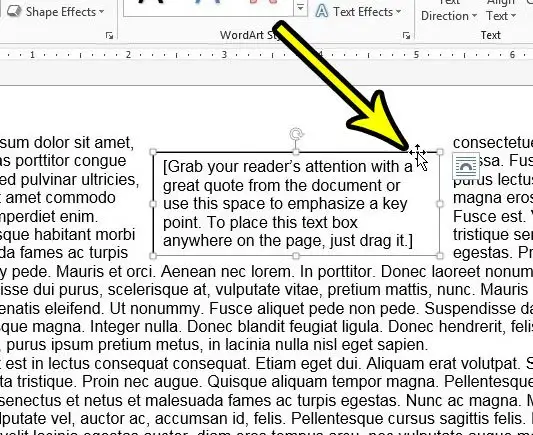Ki jan yo efase yon bwat tèks nan Word 2013 ak lòt vèsyon
Microsoft Word bay ou ak yon kantite zouti pou fòma tèks ak lòt objè ke ou ajoute nan kò a nan dokiman ou an. Men, kèk nan objè sa yo konpòte yon ti jan diferan pase tèks dokiman estanda, espesyalman bwat tèks. Si w dekouvri yon bwat tèks oswa tèks anndan li se yon pwoblèm, ou ka chèche yon fason pou efase yon bwat tèks nan Microsoft Word 2013.
Yon bwat tèks se yon objè itil ki ka ajoute nan yon dokiman w ap modifye nan Microsoft Word. Bwat tèks yo versatile, fasil pou deplase atravè dokiman ou a, epi ou ka fòma yo separeman de rès kontni ou a.
Men, ou ka ap travay sou yon dokiman ki gen yon bwat tèks ki pa nesesè ankò, ki ka fè ou chèche pou yon fason yo retire li nan dokiman an. Gid nou an anba a pral fè w jwenn yon metòd kout ki ka ede w efase bwat tèks sa a.
Ki jan yo retire yon bwat tèks nan yon dokiman Word
- Louvri dokiman an.
- Klike sou fwontyè bwat tèks.
- Klike sou Efase أو Backspace sou klavye a.
Gid nou an ap kontinye anba a ak plis enfòmasyon sou efase bwat tèks nan Word 2013, ki gen ladan foto etap sa yo.
Ki jan yo debarase m de bwat tèks nan Microsoft Word (Gid ak foto)
Etap sa yo nan atik sa a te aplike nan Microsoft Word 2013 men yo pral travay nan lòt vèsyon nan Word tou. Remake byen ke metòd sa a pou retire bwat tèks la nan dokiman ou a pral efase bwat tèks la ak enfòmasyon li yo, kidonk asire w ke ou kapab pèdi enfòmasyon sa yo anvan ou ranpli etap sa yo.
Etap 1: Louvri dokiman an nan Word.
Etap 2: Jwenn bwat tèks ou vle efase, epi klike sou fwontyè bwat tèks la yon fwa pou chwazi li.
Etap 3: Peze yon kle Efase أو Kle backspace Klavye pou efase bwat tèks la nan dokiman an.
Tutorial nou an ap kontinye pi ba a ak plis enfòmasyon sou retire bwat tèks Word yo, ki gen ladan kòman yo retire yon fwontyè nan yon bwat tèks si ou toujou vle kenbe bwat la ak tèks la andedan li.
Èske mwen ka retire yon bwat tèks nan Word san yo pa retire tèks la?
Si w gen enfòmasyon entegre nan yon bwat tèks, men ou vle tèks sa a fè pati dokiman an, ou ka toujou koupe epi kole tèks ki soti nan bwat tèks la nan kote ou vle a nan dokiman an. Lè sa a, ou ka swiv etap ki anwo yo pou efase objè ki rete nan bwat tèks vid.
Pou koupe tèks ou ka itilize sourit ou a pou chwazi li, Lè sa a, sèvi ak rakoursi klavye a sou Ctrl + X kle . Sa a tanporèman retire kontni an nan kote li ye kounye a epi mete l sou clipboard ou. Lè sa a, ou ka klike sou pwen an nan dokiman an kote ou ta renmen ajoute tèks la koupe, ak Lè sa a, peze Ctrl V Pou kole tèks la nan kote sa a.
Sepandan, si ou vle mete bwat tèks la, men ou vle retire pati "bwat la" nan li, sa vle di liy ki antoure bwat la, ou ka fè sa tou.
Sa a se reyalize pa fòma bwat tèks la pou ke li pa gen fwontyè, ke nou pral diskite nan pwochen seksyon an.
Ki jan yo retire fwontyè bwat tèks nan Word 2013
Yon bwat tèks nan Microsoft Word 2013 se yon objè ki sanble ak yon foto oswa yon fòm ke ou ka ajoute tou nan dokiman ou an.
Deziyasyon sa a vle di ke ou ka aplike kèk diferan kalite fòma nan bwat tèks la, epi youn nan eleman ou kontwole se fwontyè a.
Pou retire yon fwontyè bwat tèks nan Microsoft Word, ou ka itilize etap sa yo:
- Klike anndan bwat tèks la.
- Chwazi tab Fòma fòma Nan tèt fenèt la.
- Klike Deskripsyon figi a nan yon gwoup Modèl fòm nan kasèt la.
- Chwazi Pa gen plan .
Fwontyè bwat tèks la ta dwe kounye a disparèt, kite sèlman tèks la andedan li.
Ou ka toujou ajoute konjesyon serebral la ankò lè w retounen nan meni dewoulman Tablo fòm epi w ap chwazi yon koulè diferan.
Ou kapab tou itilize opsyon ranpli fòm si ou vle chanje koulè background nan bwat tèks la.
Kouman mwen ka jwenn tab la fòma parèt?
Gen yon seri onglè nan tèt fenèt la nan yon dokiman Microsoft Office Word ki toujou vizib. Sa gen ladann bagay tankou onglet Kay la, onglet Mete, onglet View, ak plis ankò.
Men, nou refere a tab la fòm fòm nan atik sa a, ki pa toujou vizib. Opsyon fòma pou yon bwat tèks parèt sèlman lè w klike sou oswa andedan bwat tèks la.
Èske mwen ka efase plizyè bwat tèks nan Word 2013?
Microsoft Word pèmèt ou chwazi plizyè objè oswa gwoup tèks lè l sèvi avèk yon kle Ctrl .
Pou reyalize sa a, ou pral chwazi premye bagay ou vle chwazi, Lè sa a, kenbe yon kle Ctrl Epi chwazi dezyèm, twazyèm, ak sou sa objè a.
Yon fwa yo chwazi tout objè sa yo, ou ka aplike menm chanjman an nan chak nan yo.
Metòd sa a nan seleksyon miltip travay ak bwat tèks tou.
Pou efase plizyè bwat tèks nan Microsoft Word, klike sou fwontyè premye bwat tèks la, epi kenbe yon kle. Ctrl Klike sou fwontyè dezyèm bwat tèks la. Yon fwa tou de bwat tèks yo chwazi, ou ka peze yon bouton efase sou klavye a pou efase yo.
Remake byen ke li difisil pou chwazi plizyè bwat tèks nan yon fwa, kidonk ou ka bezwen eseye li plizyè fwa. Lè w peze kle Ctrl la epi eseye chwazi dezyèm bwat tèks la, kurseur sourit la pral chanje an youn ki sanble ak yon flèch ak yon siy + ak yon bwat tou pre li lè kurseur a nan pozisyon kòrèk la. Lè ou wè stil kurseur sa a, ou ka klike sou sourit la pou chwazi dezyèm bwat tèks la.
Aprann plis sou fason pou efase yon bwat tèks nan Word 2013
Gid nou an pi wo a ba ou yon fason pou retire yon bwat tèks nan yon dokiman lè w chwazi li, epi tou senpleman peze yon kle sou klavye w la. Depi pa gen okenn bouton dedye oswa zouti pou efase yon bwat tèks Microsoft Word, sa a se fason ki pi efikas pou akonpli travay sa a.
Si ou jis vle efase tèks la andedan bwat tèks la, ou ka klike sou andedan bwat tèks la, peze Ctrl + A sou klavye ou a pou chwazi tout bagay andedan, ak Lè sa a, peze Efase oswa Backspace sou klavye ou. Sa a retire tout tèks la nan bwat tèks la kite bwat tèks la li menm entak.
Yon bwat tèks nan Word konpòte yon ti jan diferan pase tèks ou ajoute dirèkteman nan kò dokiman ou an. Ou ka trennen yon bwat tèks nan yon lòt kote nan dokiman an, ou ka vire yon bwat tèks, oswa ou ka chanje gwosè li.
Ou ka mete yon bwat tèks lè w chwazi tab la Mete anlè fenèt la, epi klike sou bouton Bwat tèks la nan gwoup Tèks riban an. Lè sa a, ou ka klike sou nenpòt pwen nan dokiman an, nan ki pwen bwat tèks la parèt nan kote sa a.